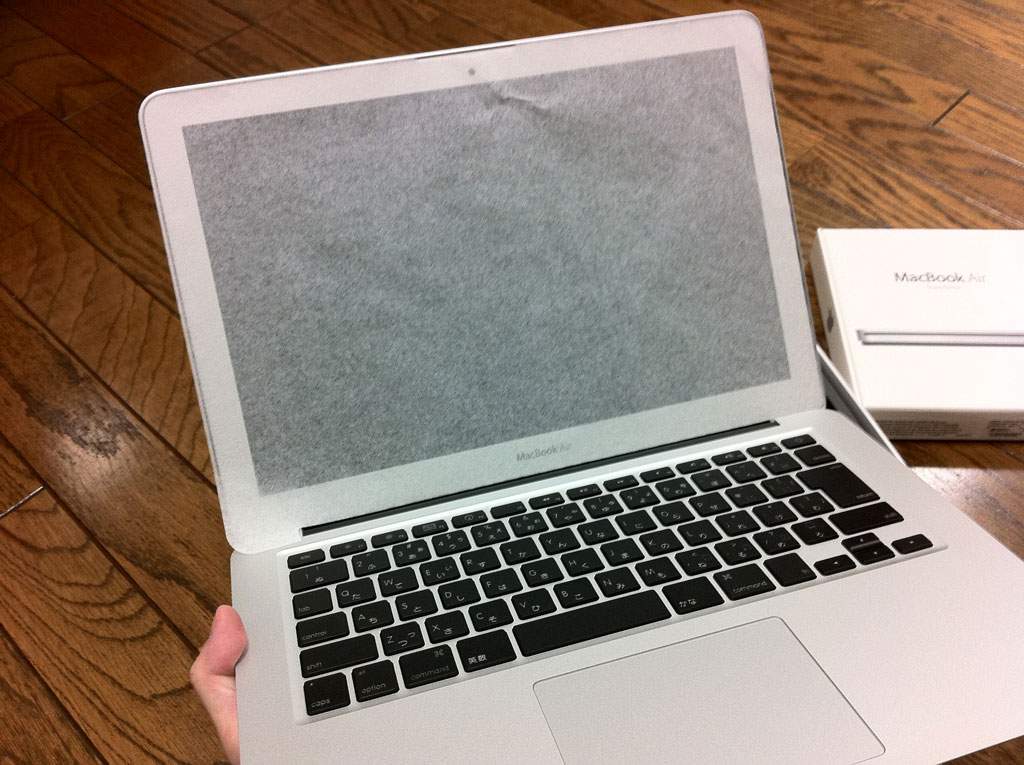知らなかったです。
Mac App StoreからダウンロードしたMac OS X LionインストーラからインストールDVDを作り、MacBook Air(Late 2011)はこれを使ってクリーンインストールをしました。
てっきり同じ手法でMacBook Air(Mid 2011)もインストールできるのかと思ったら、蹴られました。
(※リンクはメモリ2GB、HDD64GBモデルです。メモリ4GB、HDD256GBがオススメです。)
OSが古いとかなんとかで。
最近出たMac miniもそうらしいのですが、インストールはリカバリーモードで(Command + Rキーで起動)やるしかないようです。
あ、そうそう。
Mac OS X Lionには、リカバリーHDという領域があって、ここにインストーラーやディスクユーティリティなどがおさめられているようです。
リカバリーモードで起動してインストールを始めると、Appleのサーバから必要なファイル群をダウンロードしてインストールが進んでいく仕組みのようです。
もしもディスクユーティリティーでリカバリーHDすら消してしまったらどうなるか。
どうも大丈夫のようです。
リカバリーモードで起動すると、リカバリーHDが無ければAppleのサーバを介してネットブートし、インストールを進めることができるようです。
いずれにしろネットからファイルをダウンロードしたりするので、Wi-Fiだと時間がかかってつらいです。
Apple USB Ethernet アダプタがあった方が良いですね。